Blender のリグ/アニメーション Tips
目次
モデリング前にチェックする項目
シェイプキー作成前にチェックする項目
リグ生成前にチェックする項目
編集禁止に関する項目
回転に関する項目
ボーンに関する項目
外部リンク
モデリング前にチェックする項目
モデリング前にモデルの使用用途を確認する。背景キャラに指の IK やフェイシャルリグは不要なことが多い。下半身がレンダリングされないキャラの下半身のリグも作る必要はない。
モデリング前にモデルについて以下の項目を確認したほうがいいだろう。
そのモデルがとる、極端なポーズ
モデルのとるポーズや関節の可動範囲によって関節のポリゴンフローやボーン位置、リグも変わる。
レンダリングされるサイズ
レンダリングされるサイズはポリゴン数の目安になる。レンダリングされるサイズにはカメラからの距離と画面解像度とふたつの要素がかかわっている。遠景用モデルでも画面解像度が高い場合はポリゴン数が多くなることもある。
顔のアニメーションにボーンを使うのかシェイプキーを使うのか
顔のアニメーションにボーンを使う場合、ポリゴンフローが重要になる。またセルルックのキャラにありがちな板ポリゴンを多用するまつ毛等はうまくアニメーションさせられないことも多い。
単位
エクスポートして使う場合は単位を設定しないとスケールが不正確になる。詳細は Blender で長さの単位を設定するを参照。
シェイプキー作成前にチェックする項目
詳細はシェイプキーまとめを参照。
ミラーの適用
シェイプキー作成前にモディフィアを適用する必要がある。
重複頂点の削除
シェイプキー作成後に重複頂点を削除するとシェイプキーが破壊される。加えて重複頂点があるときれいにメッシュを変形できない。「重複頂点を削除・距離でマージ(Remove Doubles, Merge by Distance)」で重複頂点を削除できる。
リグ生成前にチェックする項目
関節のディティールのチェック
関節の伸ばされる側(肘や膝など)は十分な分割数がない場合、輪郭が角ばる。逆に曲げられる側に辺が多いと皺ができる。
三角化(N ゴンの削除)
ゲーム用メッシュの場合、正しく三角化されていることを確認してからリグを組む。「面を三角化(Triangulate Faces)」で三角化できる。詳細はn ゴンの使い方を参照。
法線
法線の反転の有無をチェックする。「法線を再計算[Ctrl + N](Recalculate Normals)」で法線を自動計算できる。
オブジェクト名とメッシュ名
オブジェクト名だけでなくメッシュ名もわかりやすいものになっているかどうか確認する。
オブジェクトサイズのチェック
オブジェクトが正しい大きさになっていることを確認する。長さの設定はBlender で長さの単位を設定するを参照。
トランスフォームの適用
スキニングする前に、ポリゴンオブジェクトは位置・拡縮・回転を適用しておいた方がいい。そうしないとうまくアニメーションできないことがある。適用はオブジェクトモードで Ctrl + A > Location・Rotation & Scale を実行する。
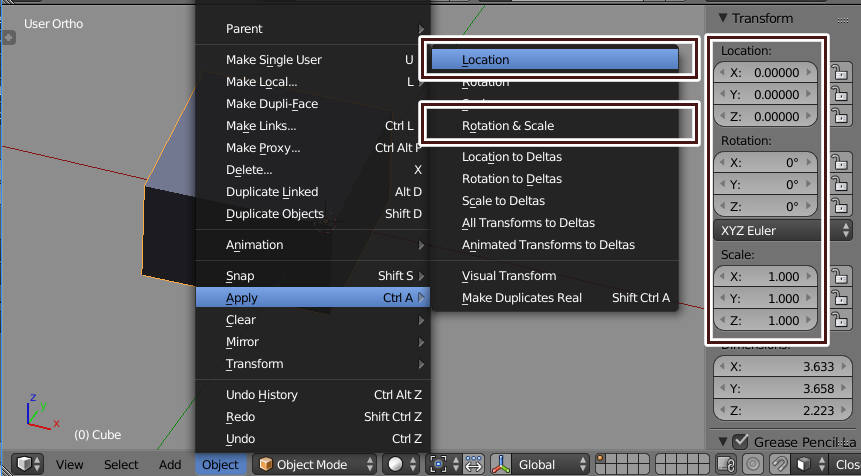
オブジェクトの拡縮を使うケース
オブジェクトの拡縮はスクリプトやパーティクルで生成したオブジェクトの大きさを変更するときには便利だ。しかし通常は常に1にしておいた方がよい。
Is there ever a case in Blender where you'd want a scale value other than 1? I feel like half the problems I encounter are because I forgot to apply scale. #b3d
— Andrew Price (@andrewpprice) December 1, 2019
原点の設定
人型のオブジェクトの場合、ポリゴンオブジェクトの原点を足元に設定する。また複数のオブジェクトからできている場合は、それらの原点をすべて同じ位置に設定する。
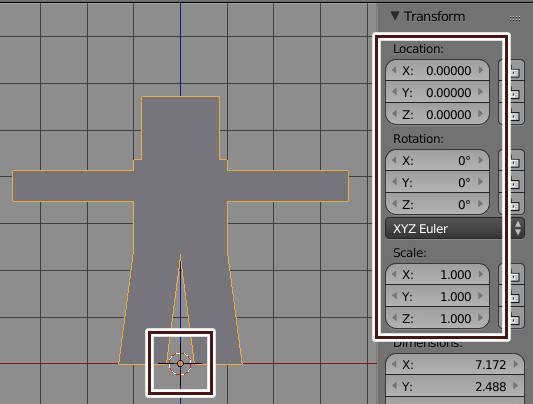
編集禁止に関する項目
アニメーションしてほしくない要素はロックする
要素をドラッグすると一気にロックできる。
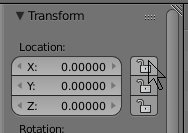
アニメーションしてほしくない要素は隠す
レイヤー分けによってアニメーターに直接触れてほしくないオブジェクト/ボーンを隠す。「隠す(H)」を使わないのはアニメーターが一時的に不要なボーンを隠すことがあるからだ。
ポリゴンオブジェクトの編集を禁止する
Loc/Rot/Scale をロックするとともに選択できなくする。
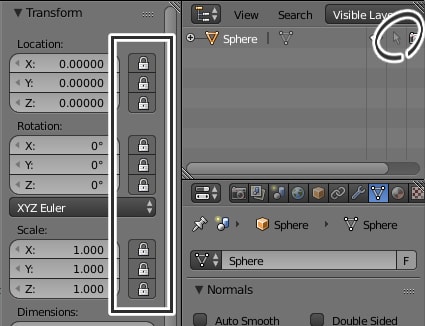
ポリゴンオブジェクトにキーを打たない
ポリゴンにキーを打つとポリゴンが変更されたときの対応に時間がかかる。代わりにポリゴンをエンプティの子にしてエンプティにキーを打つ。
可動範囲があるなら制限する
制限系のコンストレイントを使う。IK は Properties > Bone > Inverse Kinematics で設定できる。
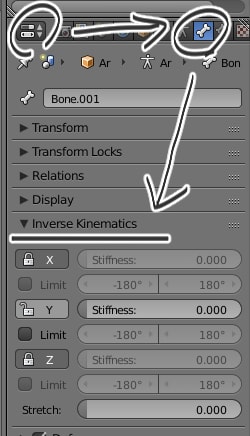
回転に関する項目
回転軸用のオブジェクトがあると便利
以下の例ではメッシュをふたつの回転軸用オブジェクトの子にすることで、メッシュの端を軸にして回転できるようにしてある。
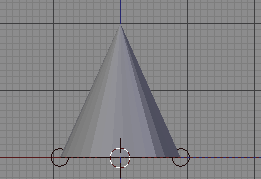
回転とスケールは相性が悪い
回転してからスケールするのと、スケールしてから回転するのとでは結果は大きく異なる。一般的には、スケール用エンプティと回転用エンプティを親子づけして、スケールしてから回転させる。しかし親子づけでなくコンストレイントを使えば問題を解決できることもある。
ボーンに関する項目
ローカル座標軸を統一する
肘、膝、指など回転軸がひとつしかないような関節はその回転軸を統一した方がいい。一般にはローカル X 軸が使われる。詳しくはボーンのローカル座標軸設定を参照。
重心からボーンをスタートさせる
人間のリグを作るとき股にルートボーンを設置してしまうと、腰を回転させるのに苦労する。このような時にはInverted Pelvisテクニックが使える。
オブジェクトの役割に応じて名前を付ける
ボーンだけに限っても、デフォーム・FK/IK・スイッチと言った多くの機能を割り当てられる。名前を見ただけでその目的がわからないならば、管理は不可能だ。ボーン名やオブジェクト名に接頭語や接尾語をつけて管理する。
ボーンに色をつける
ボーンには色をつけられる。ボーンに色を付けるとドープシートや F-Curve エディタ上でも色分けされる。
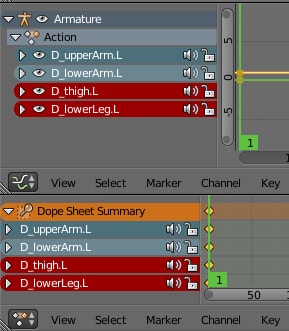
ドープシートに打つキーを最小限にする
ドープシートにあるキーが多すぎるとグラフエディタで編集するさいに時間がかかる。微妙なタイミングの調整はグラフエディタでやるべきで、すべてのフレームにキーを打つようなことはすべきではない。
バージョン 2.82 からは、グラフエディタの「キー > Decimate Keyframes」で余計なキーを削除できる。「編集 > 最後の操作を調整(F9)」で削除率を変更できる。これはベイクされたキーを軽量化するのに役立つ。
ボーン座標軸の表示位置(2.93)
バージョン 2.93 からはボーンの座標軸の表示位置をボーンの根本に表示できるようになった。
外部リンク
CGアニメーターのための使いやすいリグの7つの条件【Maya初心者】
Blenderで手のポージングを素早く行うコツ。
— 友 (@tomo_) July 30, 2020
デフォルトポーズはパーの形で作りポージングでグーを作ったら、手のボーンすべて選択してShift+Lでポーズライブラリにグーの形を登録。
メニューの[ポーズ>中間ポーズ>レスト(略)リラックス]で右クリックしお気に入りに登録。
続 pic.twitter.com/SUrDBNcGU7
最近自作アバターが増えている雰囲気あるので、自分がblenderからエクスポートまでに注意している点をピックアップしてみた。備忘録にもなるし pic.twitter.com/8oK6qwxH1z
— 翡由 (@rinten_hiyu) May 14, 2022